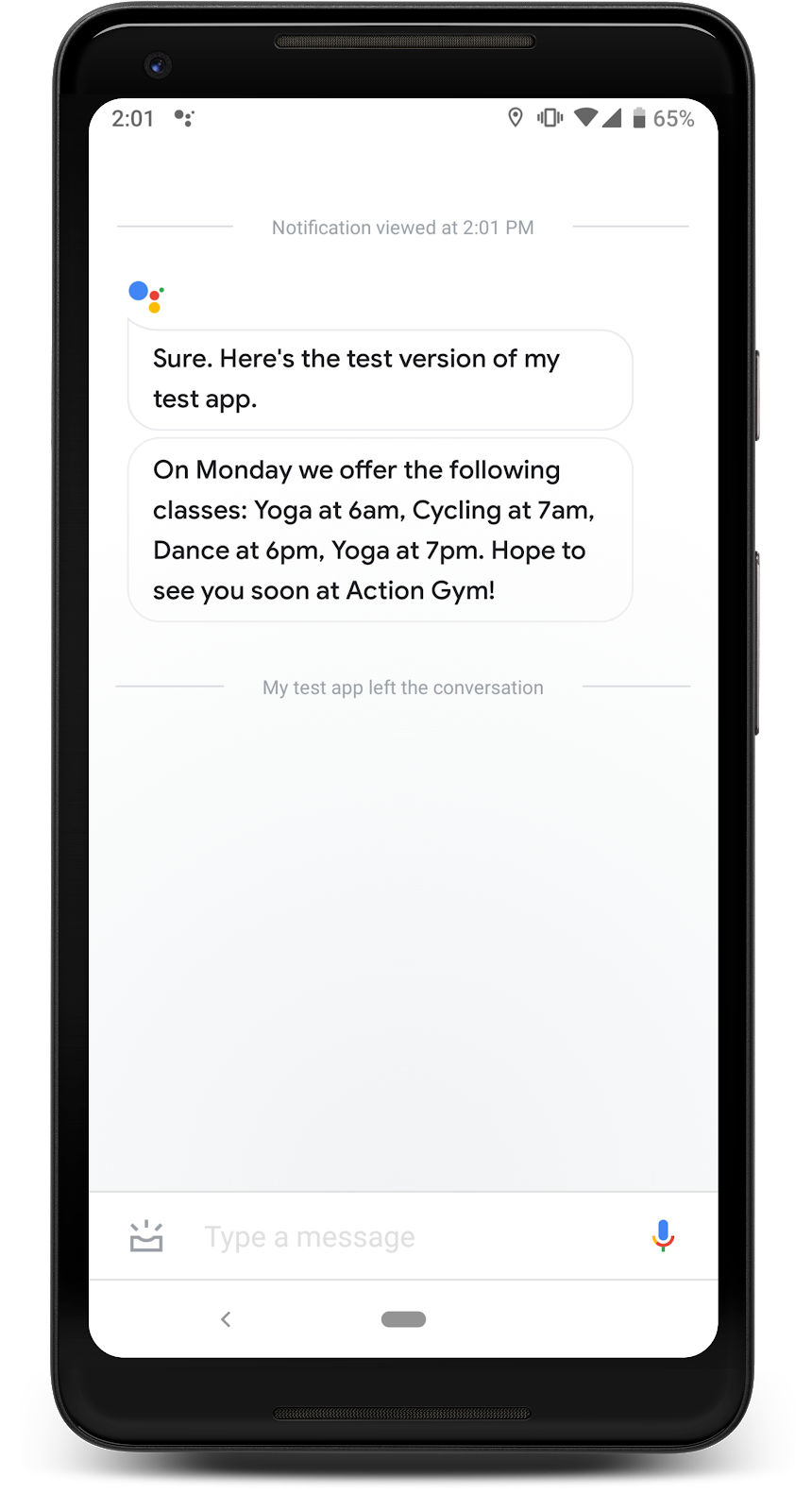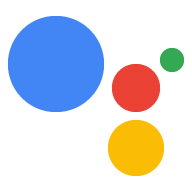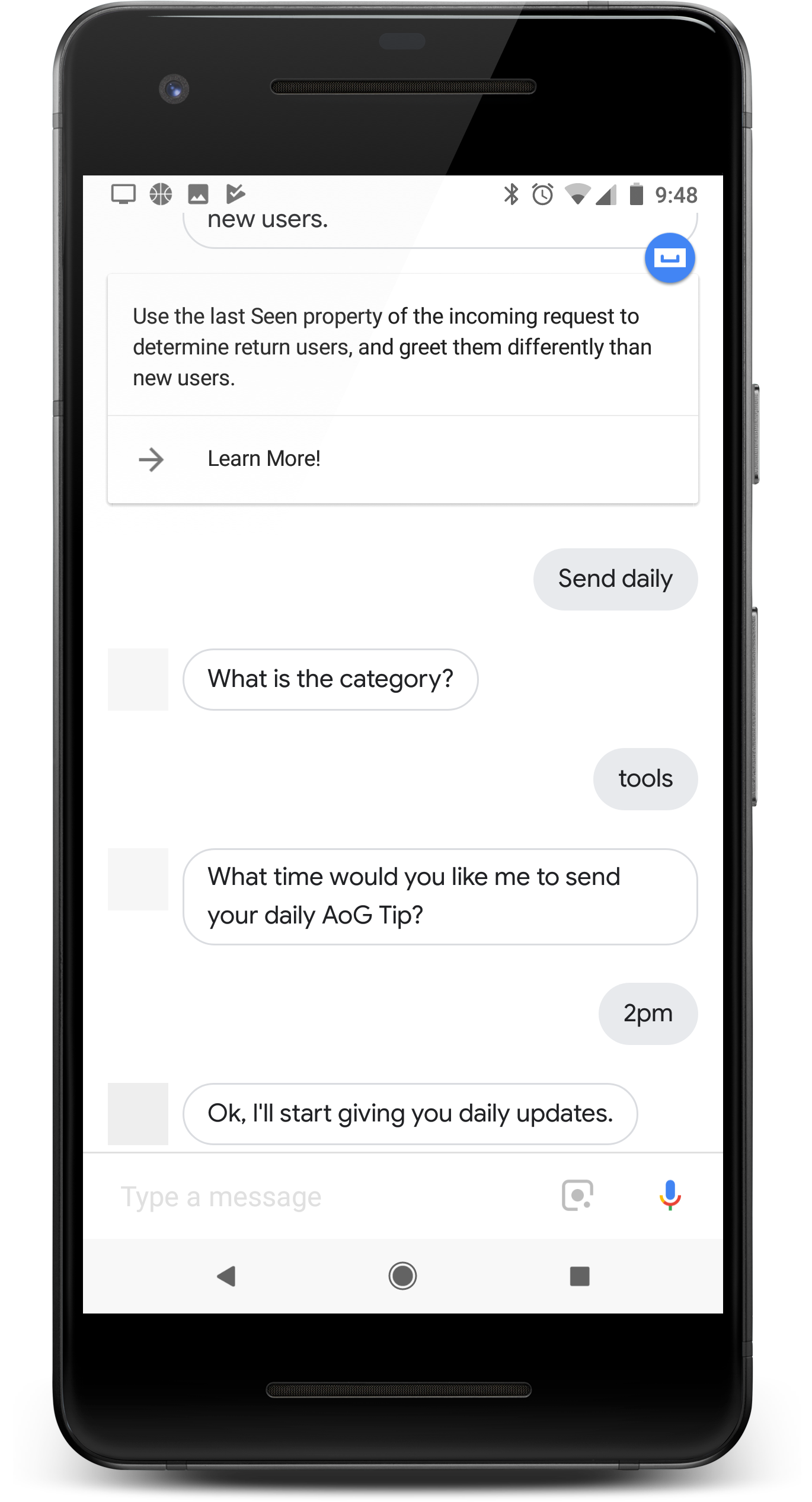
Si votre action apporte une valeur ajoutée aux utilisateurs tous les jours, rappelez-leur de l'utiliser en configurant des mises à jour quotidiennes. Lorsqu'un utilisateur s'abonne à des informations quotidiennes pour votre action, il reçoit une notification push sur lequel il peut appuyer pour appeler l'un des intents de votre action.
L'expérience utilisateur avec ces mises à jour quotidiennes est la suivante:
- L'utilisateur appelle l'un des intents de votre action que vous avez configurés en tant que mise à jour quotidienne.
- L'utilisateur suit une invite pour s'abonner aux informations quotidiennes. Cette invite s'affiche en cours de conversation ou sous forme de chip de suggestion à la fin de la conversation.
- L'utilisateur planifie l'heure à laquelle il souhaite recevoir votre mise à jour quotidienne et enregistre celle-ci auprès de l'Assistant Google.
- Chaque jour, à l'heure prévue, l'utilisateur reçoit une notification de l'Assistant sur son appareil mobile.
- Lorsque l'utilisateur ouvre cette notification, il appelle l'intent que vous avez configuré pour une mise à jour quotidienne et interagit avec votre action.
Par défaut, l'invite d'inscription à une mise à jour quotidienne apparaît sous la forme d'un chip de suggestion lorsque l'utilisateur quitte votre action avec succès. Vous pouvez également ajouter une invite d'inscription en cours de conversation ou personnaliser les mises à jour de l'utilisateur.
Cas d'utilisation
Les mises à jour quotidiennes peuvent être un outil d'engagement utile, mais ne doivent pas être intégrées à chaque action. Tenez compte des conseils suivants lorsque vous décidez d'ajouter des abonnements aux mises à jour quotidiennes à une action:
- Assurez-vous que les mises à jour quotidiennes affichent des informations utiles et différentes chaque jour pour l'utilisateur. Si l'utilisateur affiche toujours la même invite lorsqu'il appuie sur une information quotidienne, il se désabonne probablement au bout de quelques jours.
- Assurez-vous que votre boîte de dialogue est pertinente pour l'utilisateur s'il accède directement à votre intent de mise à jour quotidienne. Votre utilisateur ne commencera pas nécessairement au début de la conversation, il ne devrait donc pas avoir beaucoup de contexte.
- Montrez à l'utilisateur les avantages de votre action avant de l'inviter à s'inscrire pour recevoir des informations quotidiennes. L'utilisateur doit se dire : "Je veux ce contenu tous les jours". lorsqu'ils ont la possibilité de s'abonner.
- Ne submergez pas l'utilisateur de nombreuses suggestions d'inscription. Proposez un abonnement à une mise à jour quotidienne juste après avoir montré à l'utilisateur ce à quoi il s'abonnerait et évitez de répéter l'offre dans d'autres contextes.
- Faites en sorte que la conversation soit courte après le déclenchement de l'intent de mise à jour. La plupart des mises à jour quotidiennes doivent se limiter à une seule réponse avant de se fermer sans que l'utilisateur ait à intervenir.
Surfaces compatibles
Des mises à jour quotidiennes sont disponibles sur les appareils Android et iOS (l'application Assistant doit être installée sur les appareils iOS pour recevoir des mises à jour quotidiennes). Elles ne sont actuellement pas compatibles avec les enceintes à commande vocale, les écrans connectés ou d'autres surfaces.
Commencer
Les sections suivantes décrivent comment configurer des mises à jour quotidiennes pour votre action.
Créer un intent pour le déclenchement
L'intent que vous créez dans cette section déclenche le flux de mises à jour quotidiens. Pour créer cet intent, procédez comme suit:
- Accédez à la console Actions, puis cliquez sur Développer dans le menu supérieur.
- Cliquez sur Intents dans le menu de gauche pour développer la section.
- Cliquez sur en bas de la liste et saisissez un nom pour le nouvel intent.
- Appuyez sur
Enter/Returnpour créer l'intent. Ajoutez des phrases d'entraînement pour déclencher le flux de mises à jour quotidien. Par exemple :
Notify me of daily updatesSend daily updatesSubscribe to daily updates
Cliquez sur Enregistrer.
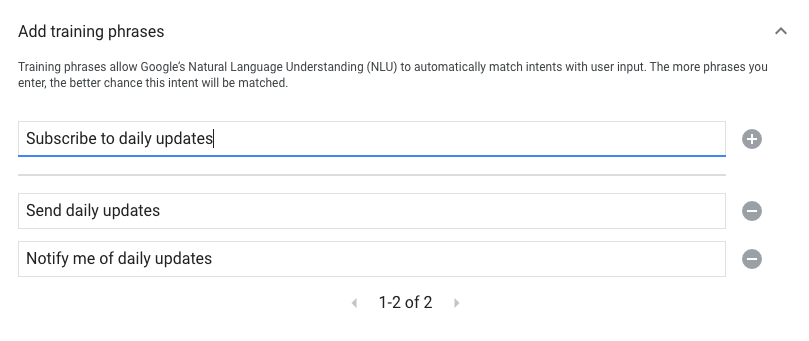
Transition vers l'intent système
Pour configurer la transition vers la scène système Daily updates, procédez comme suit:
- Sous Scenes (Scènes) dans le menu de gauche, cliquez sur la scène à laquelle vous souhaitez ajouter le flux d'abonnement aux mises à jour quotidiennes.
- Dans la section User intent management (Gestion des intents utilisateur) de la scène, cliquez sur + pour ajouter un gestionnaire d'intents.
- Sous Intent, sélectionnez l'intent que vous avez créé dans la section précédente.
- Sous Transition, sélectionnez la scène système Mises à jour quotidiennes.
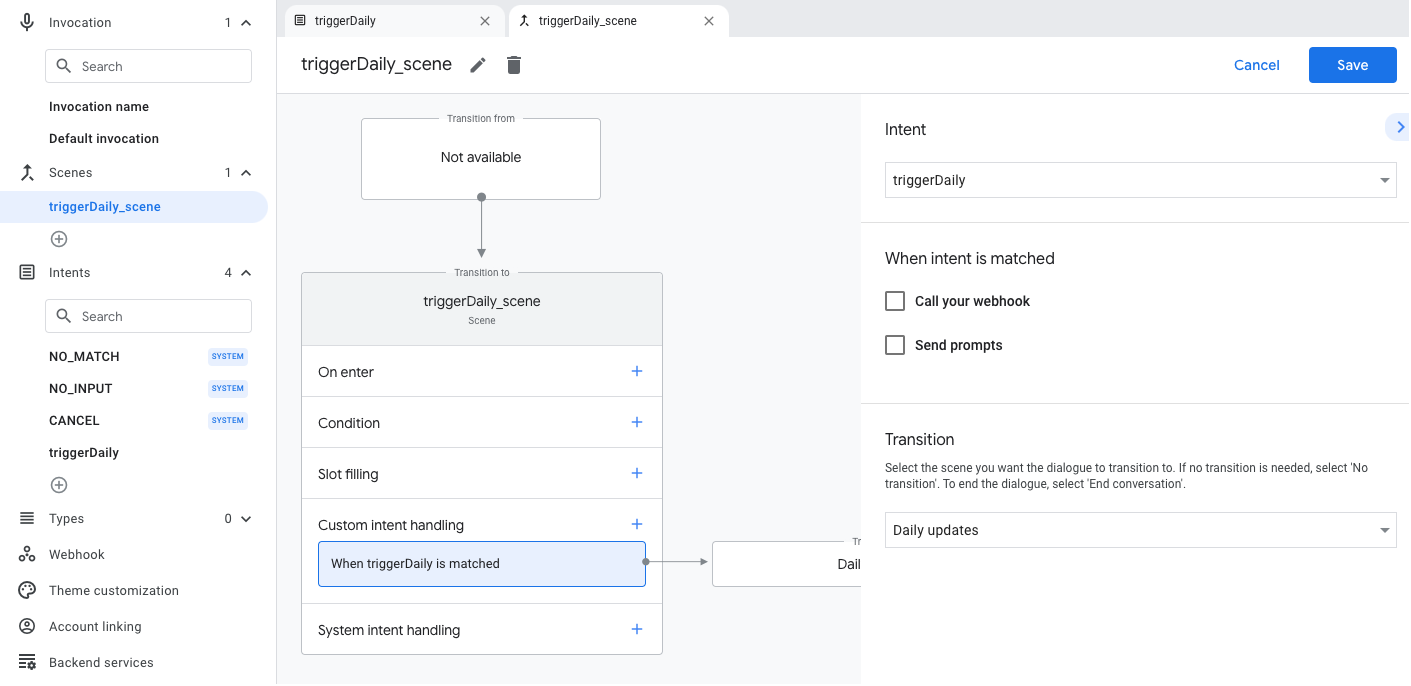
Configurer la scène système
Pour configurer la scène système des mises à jour quotidiennes, procédez comme suit:
- Sous Scenes (Scènes) dans le menu de gauche, sélectionnez la nouvelle scène système
DailyUpdates. - Dans la section Configure intent (Configurer l'intent), cliquez sur Select intent (Sélectionner un intent).
Dans la section Sélectionner un intent, sélectionnez l'intent que vous souhaitez mettre en correspondance lorsqu'un utilisateur appuie sur une mise à jour quotidienne.
Dans le champ Personnaliser l'invite d'activation, saisissez une invite qui s'affiche lorsque les utilisateurs sont invités à s'abonner aux mises à jour quotidiennes. L'invite se présente sous la forme "À quelle heure voulez-vous que je vous envoie votre $prompt quotidien".
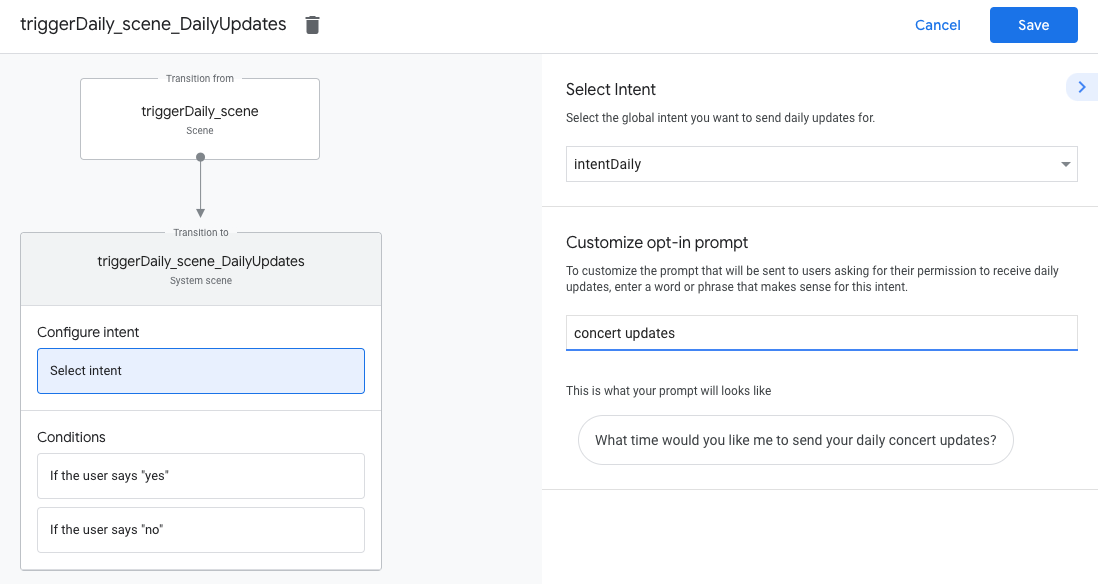
Configurer l'activation
Pour configurer l'activation des mises à jour quotidiennes, procédez comme suit:
- Sous Scenes (Scènes), sélectionnez la scène système
DailyUpdates. - Sous Conditions, sélectionnez Si l'utilisateur dit "oui".
Activez l'option Send invites (Envoyer des invites) et fournissez une invite simple indiquant à l'utilisateur qu'il recevra des informations quotidiennes:
candidates: - first simple: variants: - speech: Great, I'll send you daily updates.Sous Transition, sélectionnez End conversation (Terminer la conversation) pour mettre fin à la conversation une fois que l'utilisateur s'est abonné aux informations quotidiennes.
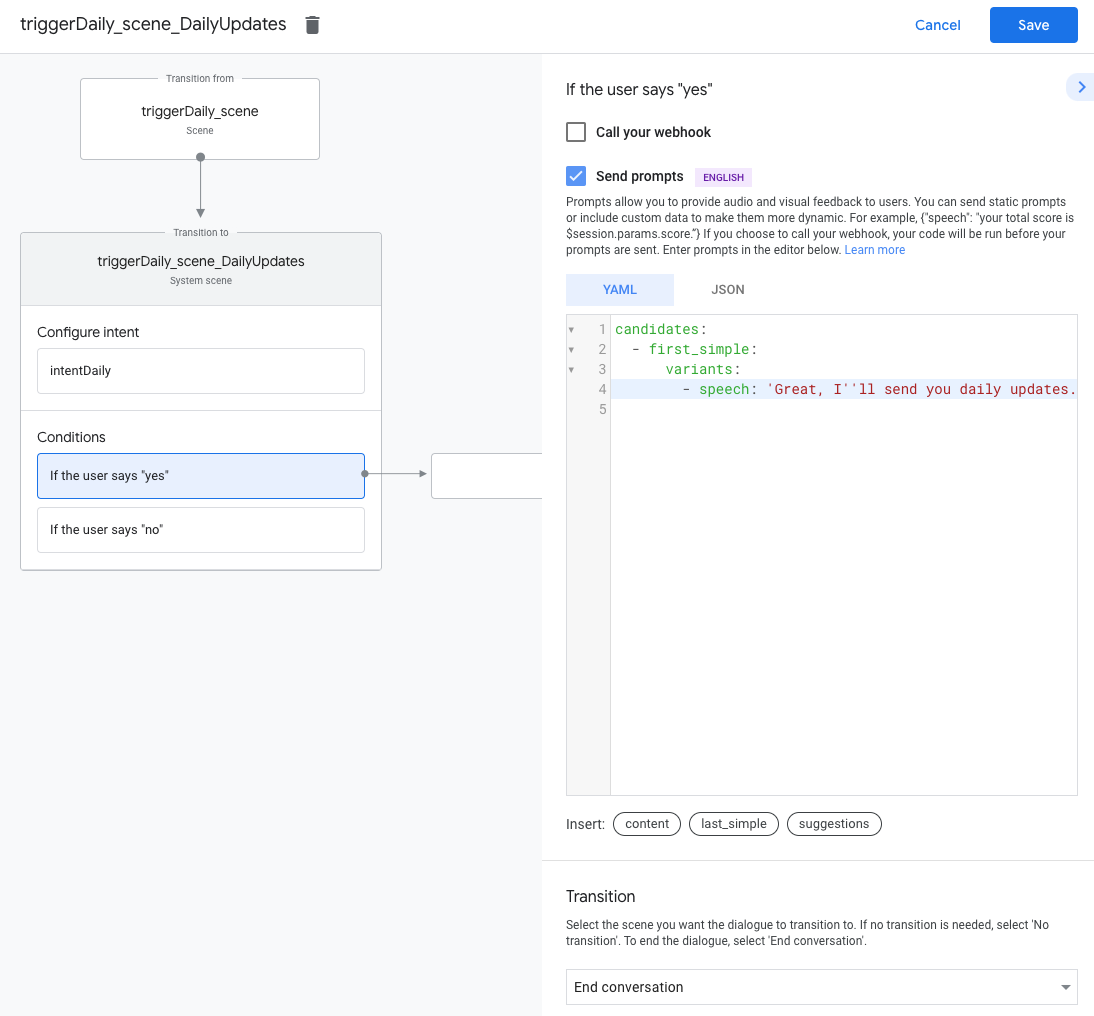
Configurer la désactivation
Pour configurer la désactivation des mises à jour quotidiennes, procédez comme suit:
- Sous Conditions, sélectionnez Si l'utilisateur dit "non".
Activez l'option Send invites (Envoyer des invites) et fournissez une invite simple indiquant à l'utilisateur qu'il ne recevra pas d'informations quotidiennes:
candidates: - first simple: variants: - speech: Okay, I won't send you daily updates.Sous Transition, sélectionnez End conversation (Terminer la conversation) pour mettre fin à la conversation une fois qu'un utilisateur a désactivé les notifications quotidiennes.
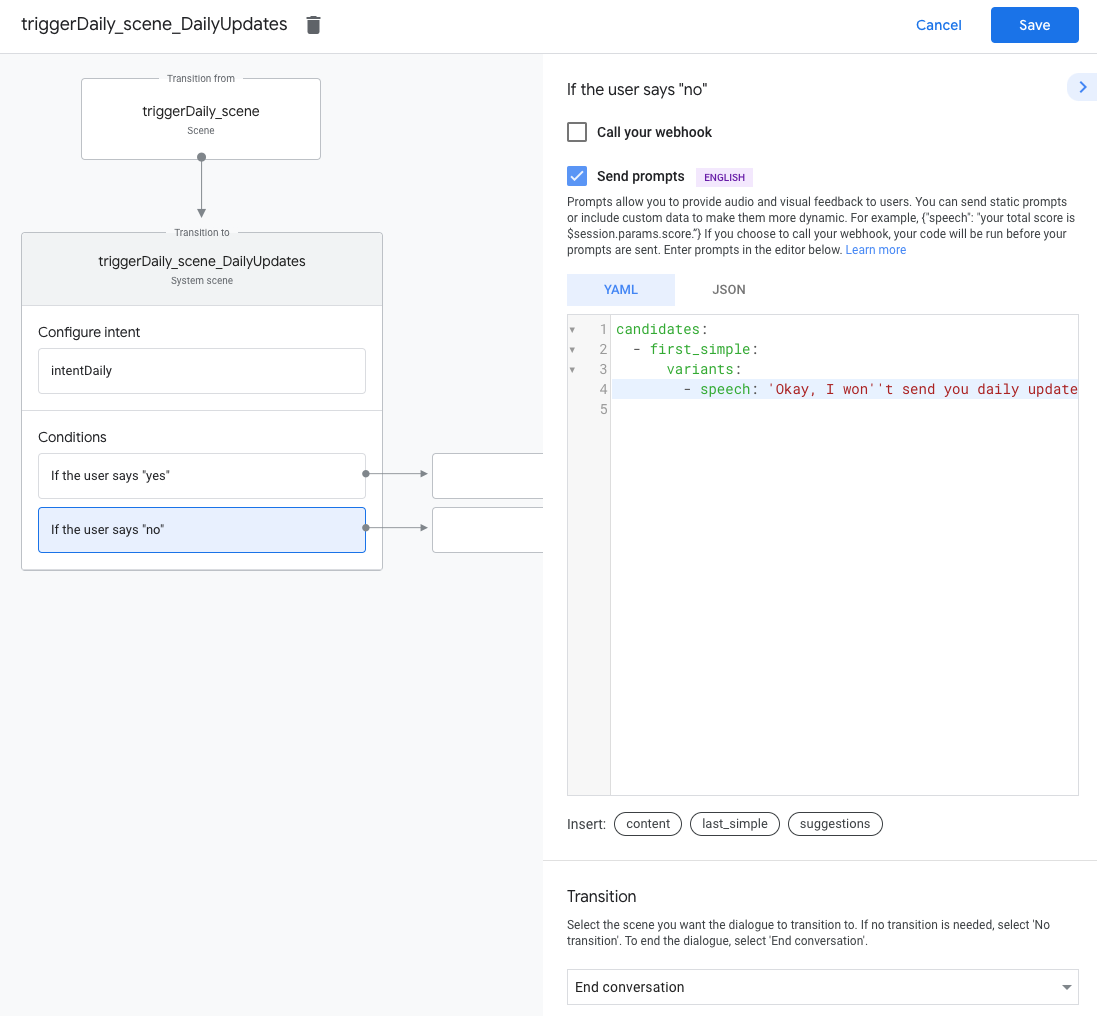
Tester les mises à jour quotidiennes
Vous pouvez utiliser un appareil mobile avec Assistant Google intégré pour tester vos mises à jour quotidiennes. Vous devez être connecté au compte Google que vous avez utilisé pour créer votre action. Appelez votre action et abonnez-vous aux informations quotidiennes. puis vérifiez les notifications de votre appareil à l’heure de la mise à jour.